Jak trwale usunąć swoje konto życzeń
Jeśli interesujesz się zakupami online, to musiałeś o tym słyszeć życzenie.com. Jest to firma e-commerce, która zajmuje się elektroniką użytkową, kosmetykami, dekoracjami wnętrz, produktami dla dzieci i nie tylko. Podobnie jak eBay, umożliwia drobnym przedsiębiorcom i producentom bezpośrednią sprzedaż swoich towarów konsumentom.
Wish.com to dobra witryna e-commerce, ale jej obsługa posprzedażna nie jest na najwyższym poziomie. W konsekwencji traci swoją bazę użytkowników, mimo że jest niedrogi. Tak więc, jeśli jesteś wśród tych, którzy nie są zadowoleni z Wish.com i zdecydowali się przejść do Życzenia alternatyw wtedy możesz chcieć trwale usunąć swoje konto. W tym artykule pokażemy różne sposoby na zrobienie tego samego.
Spis treści
Usuń konto życzeń na stałe
Czy używasz życzenie.com na komputerze (Windows lub Mac) lub za pomocą Chcieć Aplikacja na urządzeniu mobilnym (Android lub iOS). Metody, które pokazaliśmy poniżej, pomogą Ci usunąć konto odpowiednio na komputerze i telefonie komórkowym.
Metoda 1: Gdy konto jest połączone z Twoim identyfikatorem e-mail
Podczas rejestracji w aplikacji Wish.com lub Wish, jeśli użyłeś swojego identyfikatora e-mail, możesz użyć tej metody, aby usunąć swoje konto.
Korzystanie z aplikacji mobilnej Wish (Android/iOS)
- Otwórz aplikację Wish na telefonie komórkowym i zaloguj się na swoje konto.
- Stuknij w ≡Ikona w lewym górnym rogu i wybierz Ustawienia z menu.

- Następnie wybierz Ustawienia konta.
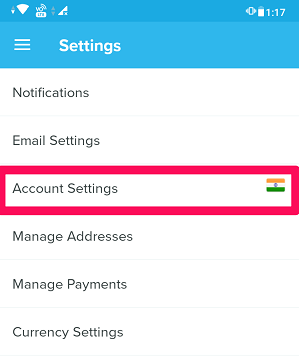
- Teraz dotknij Dezaktywuj konto.
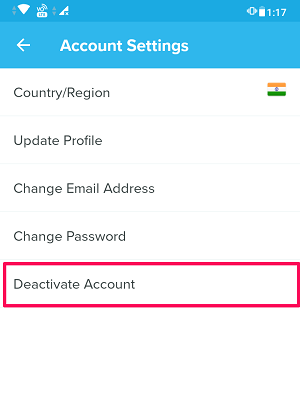
- Stuknij w Tak aby potwierdzić swoją decyzję.

Korzystanie ze strony życzeń na komputerze (Windows/Mac)
- Iść do życzenie.com i zaloguj się.
- Najedź kursorem na swój Ikona profilu aby uzyskać Ustawienia opcja.
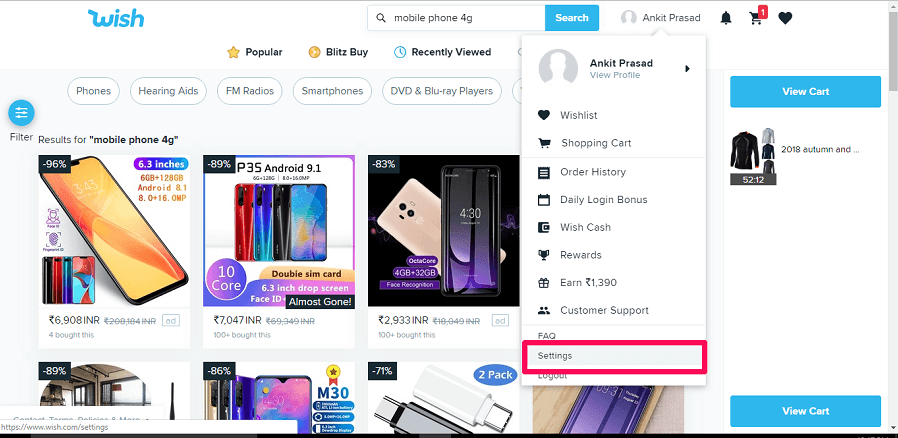
- Następnie kliknij Ustawienia konta po lewej stronie.
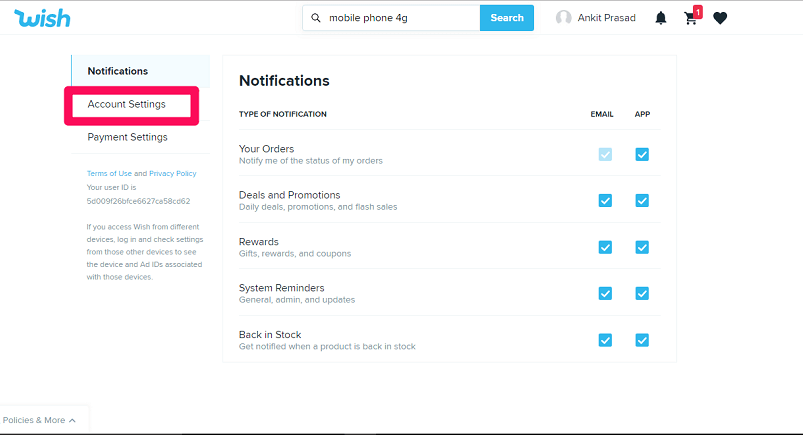
- Dzięki temu otworzy się nowe okno. Zejdź na dół i kliknij Dezaktywuj konto.
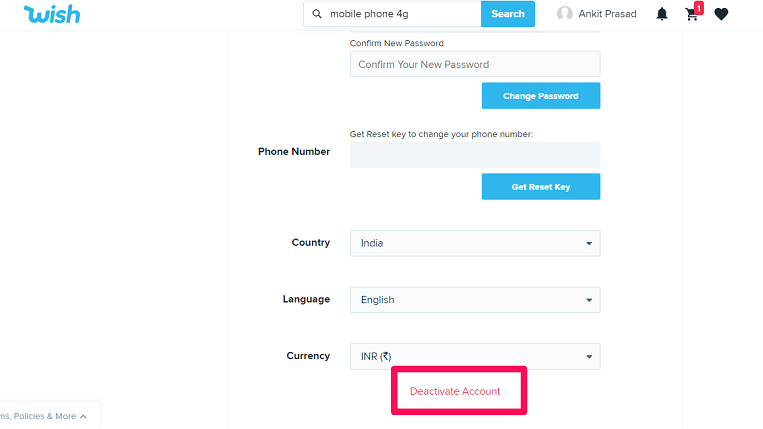
- Poprosi Cię o potwierdzenie swoich działań, kliknij TAK.
Uwaga: Twoje konto zostanie dezaktywowane w ciągu 24 godzin.
Metoda 2: Gdy konto jest połączone z Facebookiem
Jeśli użyłeś swojego konta na Facebooku, aby zalogować się na swoje konto Wish. Będziesz musiał usunąć swoje konto życzeń z samej aplikacji Facebook.
Z telefonu komórkowego
- Otwórz aplikację Facebook na telefonie komórkowym. Przejdź do Ustawień, dotykając ≡ Ikona.
- Tutaj możesz bezpośrednio znaleźć i dotknąć Aplikacje i strony internetowe lub szukaj Aplikacje i strony internetowe za pomocą paska wyszukiwania u góry i dotknij go, gdy pojawi się w wynikach.
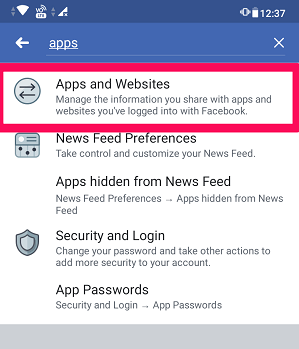
- Teraz idź do Zalogowany przez Facebook opcja.

- Następnie wybierz Chcieć i dotknij usunąć.
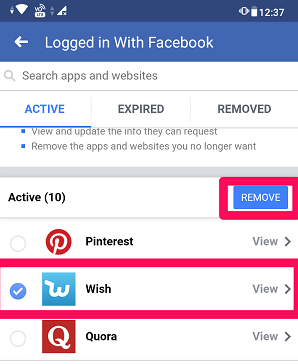
- Poprosi Cię o potwierdzenie. Stuknij w usunąć.
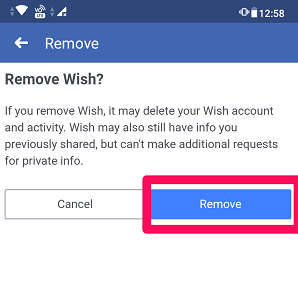
- Na koniec dotknij gotowy aby zakończyć proces dezaktywacji.
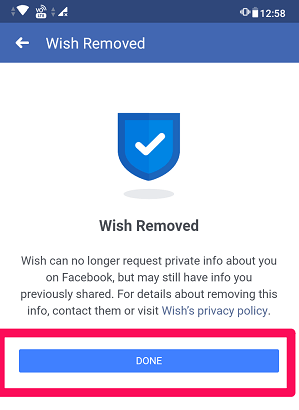
Z komputera
- Iść do Facebook.com. Teraz kliknij strzałkę w dół u góry i wybierz Ustawienia.
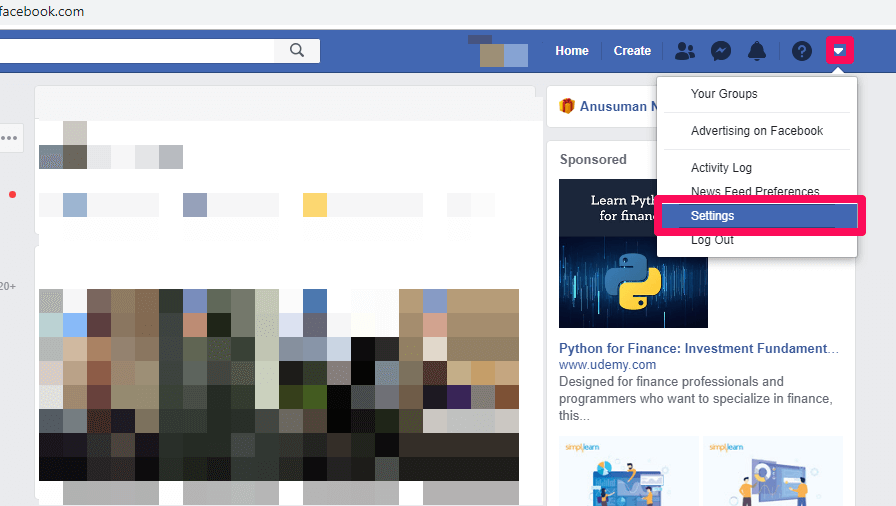
- W ustawieniach przejdź do Aplikacje i strony internetowe w środkowym lewym rogu.
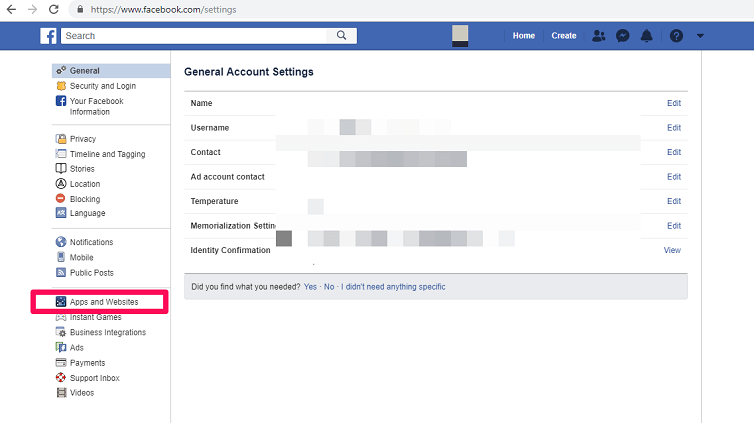
- Teraz wybierz Chcieć i kliknij Usunąć.
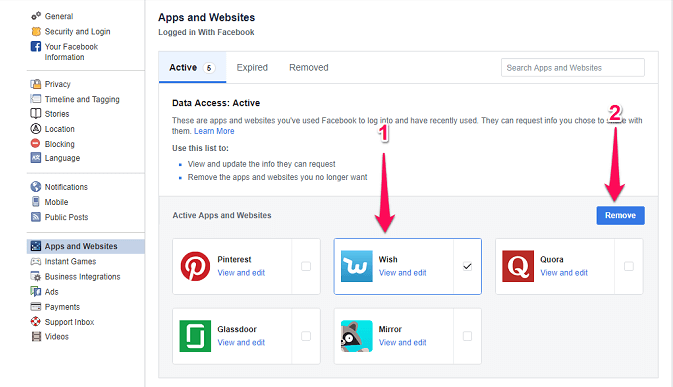
- Następnie poprosi Cię o potwierdzenie. Kliknij na Usunąć.
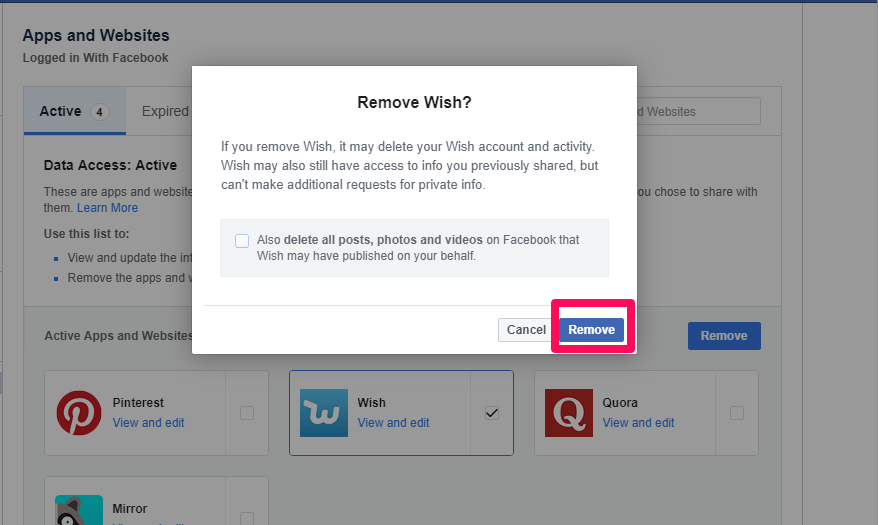
Metoda 3: Dezaktywuj konto Wish, wysyłając pocztę
Możesz bezpośrednio wysłać wiadomość e-mail do zespołu obsługi klienta Wish, aby dezaktywować swoje konto. Aby to zrobić, wykonaj poniższe czynności.
- Otwórz swój identyfikator e-mail zarejestrowany w Wish.com
- Teraz utwórz nowy e-mail i wpisz adres e-mail odbiorcy [email chroniony].
- In Podmiot rodzaj Prośba o usunięcie mojego konta.
- Teraz napisz w sprawie usunięcia konta, a następnie wyślij maila.
Polecamy: Uzyskaj uczciwe recenzje użytkowników dzięki tym alternatywom dla Yelp
Ostatnie słowa
Korzystając z powyższych metod, możesz łatwo i trwale usunąć konto Wish. Należy jednak pamiętać, że całkowita dezaktywacja konta zajmuje prawie 24 godziny. Nie odwiedzaj ponownie swojego konta w ciągu 24 godzin, ponieważ spowoduje to reaktywację konta i będziesz musiał ponownie wykonać wszystkie kroki, aby je dezaktywować.
Derniers articles